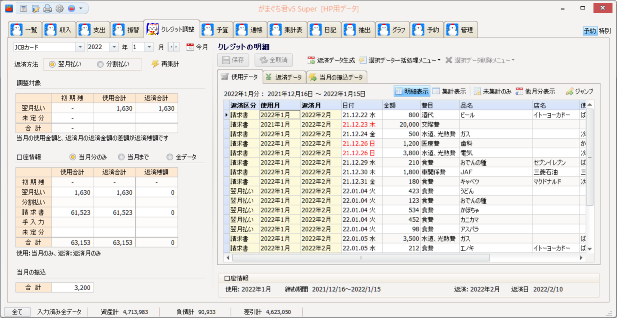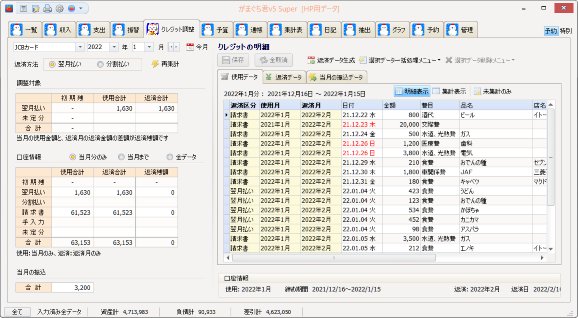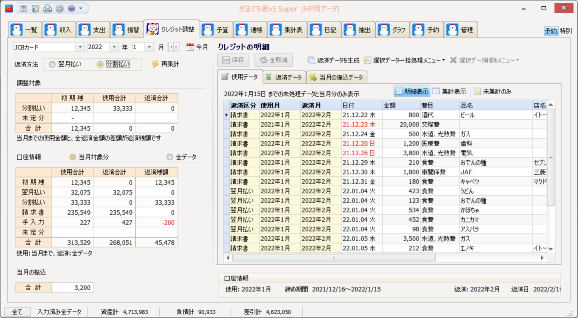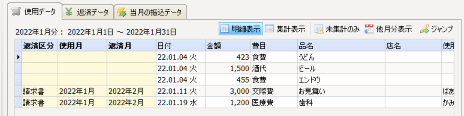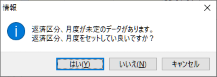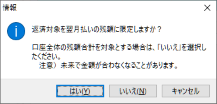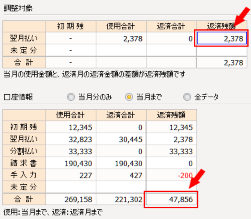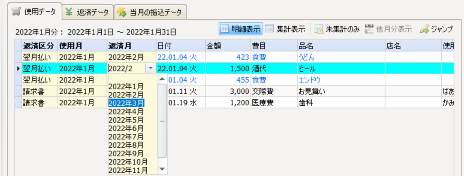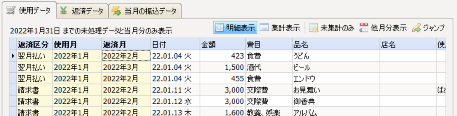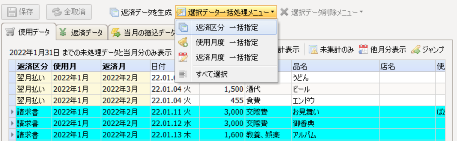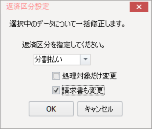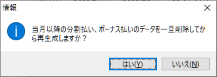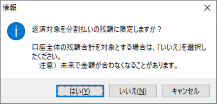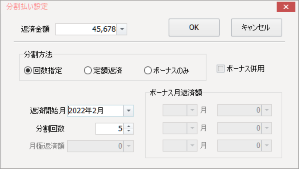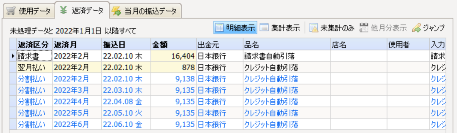クレジットのページ
クレジット口座の返済を調整
口座の設定画面で対象のクレジット口座に「翌月払いデータを自動生成する」にチェックが入っていると、クレジット口座からの出金額に応じて自動的に返済データを生成しますが、実際には返済月はまちまちではズレが生じます。この画面では各明細の返済方法や返済月を変更することによってそのズレを調整します。
翌月一括払いの他、分割払いにやボーナス併用も可能です。
翌月払いと分割払いの2つのモードがあり併用可能です。
使用データ毎に返済区分を指定する事によってで組み合わせて使うことができます。
生成された返済データの金額は修正できますので実際の返済金額に合わせて調整することもできます。
画面表示について
調整対象
返済区分が現在の返済モードに一致するたデータと、未指定のデータの合計金額が表示されます。
基本的にはこの返済モードに該当する返済残額が返済対象金額になります。
口座情報
返済区分毎の使用返済状況を表示します。また、集計期間も変更できるので現在の口座の状態を確認する事も出来ます。
上記の調整対象は当月度に関わるデータだけを対象として集計し、その残額が返済対象となりますが、ここで表示された総合の返済残高を返済対象として指定する事も可能です。
過去からの累積で残高がある場合、この際だから精算してしまおおうという場合に便利です。
未来も含めた合計値で返済すると現時点で過出金になるので注意。
当月の振込
当月の振込金額です。当月の返済金額は基本的に翌月以降になりますが、これは当月の締め期間内で返済された金額を参考までに表示しています。
明細欄
当月の処理対象に関わるデータを表示します。
明細の使用月度、返済月度を変更して保存すると元とは異なる月度の画面で表示されますので元の月度の画面からそのデータは消えます。うっかりするとデータが行方不明になるかもしれません。
その場合「他月分表示」ボタンを押し込むことによって、元の月度の画面にも表示されます。
翌月払いモードの使用方法
がまぐち君の自動振込はクレジット口座の締日、振込日の設定に従い単純に締めの期間で集計し、その返済データを生成しますが、実際のクレジット会社の請求書では締日ルールに従っていない事が普通にあります。
ここでは、そのズレを修正するために、各明細の返済月を変更していきます。
がまぐち君は自動振込集計時、何月分の返済に含めたか、を各明細に記録しますので、この画面ではその月度の変更することによって、クレジット会社での処理に一致させるものです。
注意:自動返済について
口座の設定画面で対象のクレジット口座に「翌月払いデータを自動生成する」にチェックが入っていると以下の操作をしなくても自動的に返済データが生成されます。
操作例



分割払いの使用方法
分割払いは当月末までの全使用データと口座の初期残を含む全返済データを集計し、その差分を分割払いするデータを生成します。
要するに、当月度末時点での残額で将来の返済計画を立てることになります。
翌月払いと違って処理対象となるデータが多いので画面上の明細については、使用データは当月度分のみ、返済データについては当月度以降の全データを表示します。
ローンの場合は一回返済データを作っておけばおしまいですが、クレジットの場合、毎月返済データの修正が必要になると思うので、毎度未来の返済データは一括削除して生み直すことになるでしょう。



表示月と返済月
各レコードには表示月と返済月という情報があります。表示月についてはこの画面上でいつの月度の明細として表示するかを指定するもので実際上大した意味を持ちません。
それに対して返済月は何月度の返済額に含めるかを指定するものなので、こちらの値の方が大切です。
翌月払いモードについてはこの返済月単位で集計して返済データを生成します。
分割払いモードに関しては、いつの返済になるかはどんぶり勘定でわかりませんので返済月は空欄になります。